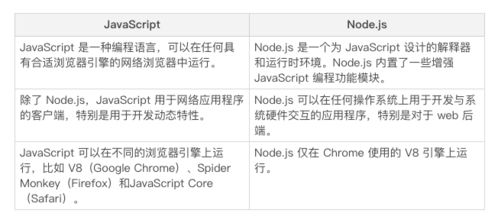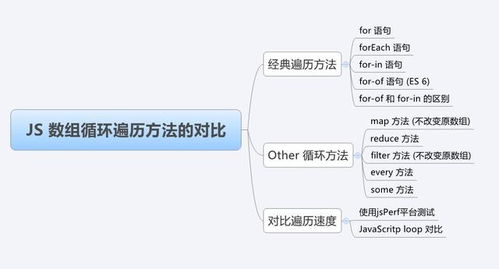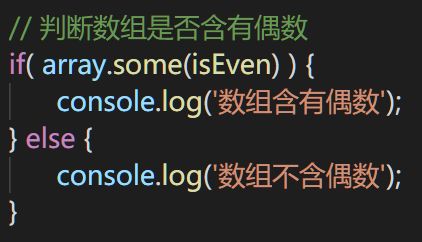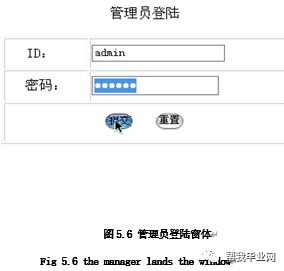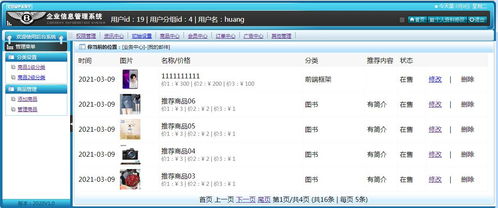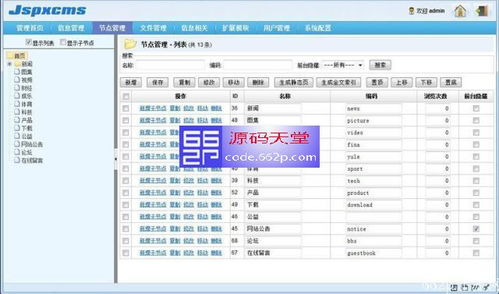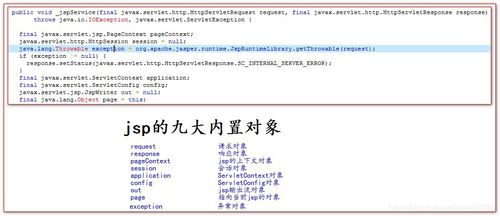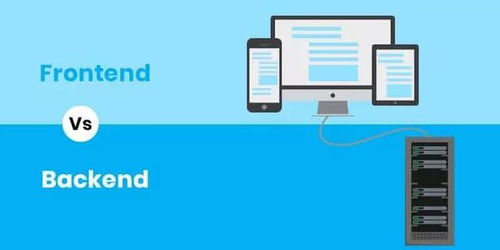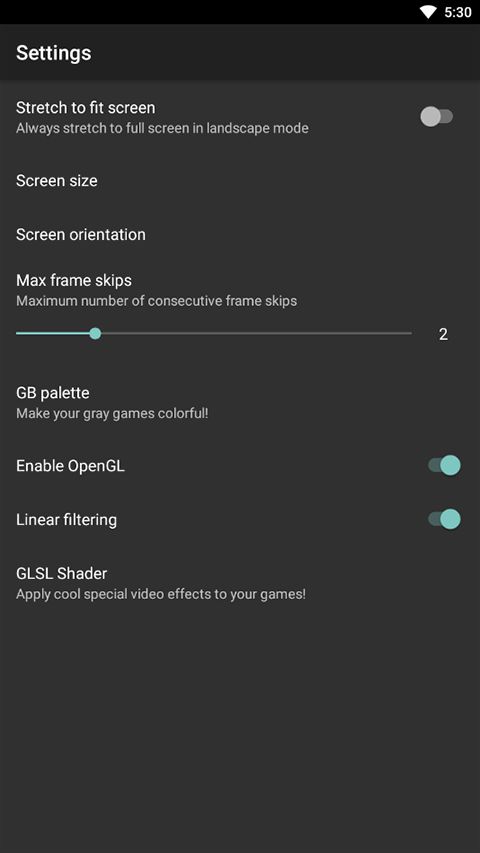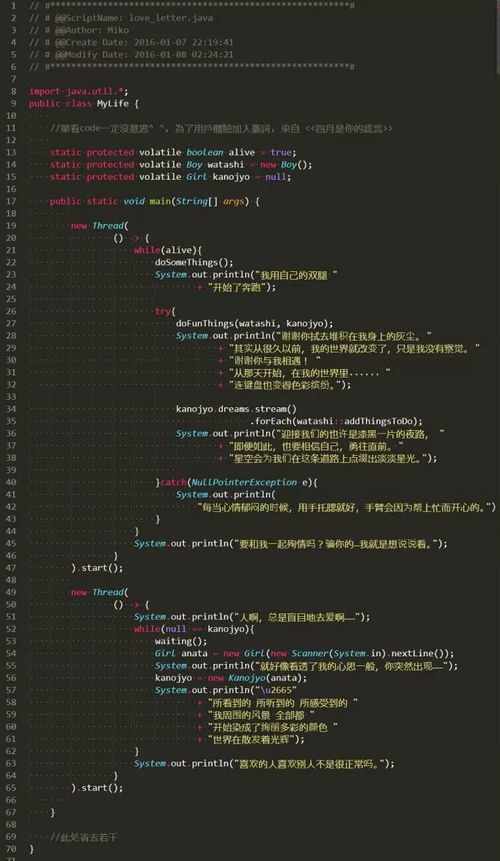web前端button属性:Web前端button属性全解析,从基础到进阶应用
在Web前端开发中,<button>元素是用户交互的核心组件之一,无论是提交表单、触发操作还是导航页面,按钮都扮演着不可或缺的角色,虽然表面上看起来简单,但<button>元素实际上拥有丰富的属性,能够实现多样化的交互效果和功能,本文将深入解析<button>元素的常用属性,帮助开发者从基础到进阶全面掌握其使用方法。
基础属性
type属性
type属性定义了按钮的提交类型,常见的值有:
submit:提交表单(默认值)button:普通按钮,无默认行为reset:重置表单menu:打开上下文菜单(HTML5新增)
<button type="submit">提交</button> <button type="button">普通按钮</button> <button type="reset">重置</button>
value属性
value属性定义了按钮的值,通常用于表单提交时传递数据。
<button type="submit" value="save">保存</button>
name属性
name属性用于标识按钮,多个同name的按钮可以实现分组或互斥操作。
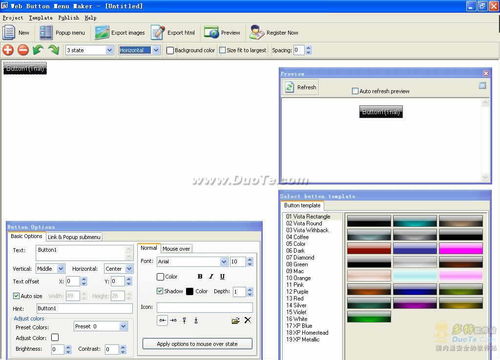
<button name="action" value="save">保存</button> <button name="action" value="delete">删除</button>
HTML5新增属性
autofocus属性
autofocus属性让按钮在页面加载时自动获得焦点。
<button autofocus>点击我</button>
disabled属性
disabled属性用于禁用按钮,防止用户点击。
<button disabled>已禁用</button>
form属性
form属性用于将按钮与表单关联,而不必将其放置在表单内部。
<form id="myForm"></form> <button form="myForm" type="submit">提交</button>
formaction、formenctype、formmethod
这些属性用于自定义按钮提交时的行为。
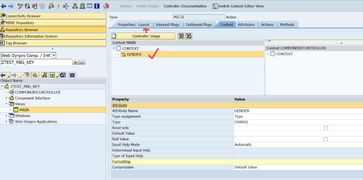
<button formaction="/submit" formmethod="post">提交</button>
formnovalidate属性
formnovalidate属性用于在提交表单时不进行验证。
<button type="submit" formnovalidate>提交(不验证)</button>
CSS相关属性
CSS :active伪类
<button>元素在被点击时处于active状态,可以用于添加点击效果。
button:active {
background-color: #4CAF50;
}
CSS :focus伪类
<button>元素在获得焦点时可以添加样式。
button:focus {
outline: none;
box-shadow: 0 0 5px rgba(0,0,0,0.5);
}
JavaScript事件处理
onclick事件
onclick事件用于在用户点击按钮时执行JavaScript代码。

<button onclick="myFunction()">点击我</button>
<script>
function myFunction() {
alert("按钮被点击了!");
}
</script>
阻止默认行为
在某些情况下,可能需要阻止按钮的默认行为。
function myFunction(event) {
event.preventDefault();
// 其他代码
}
进阶应用
多语言支持
通过<button>元素结合lang属性或<span>标签,可以实现多语言支持。
<button lang="en">Submit</button> <button lang="zh">提交</button>
动态生成按钮
通过JavaScript动态生成按钮,并添加事件监听器。
const button = document.createElement("button");
button.textContent = "动态按钮";
button.addEventListener("click", function() {
alert("动态按钮被点击了!");
});
document.body.appendChild(button);
<button>元素虽然看似简单,但其属性和事件处理能力非常强大,掌握这些属性不仅可以提升用户体验,还能增强页面的交互性和功能性,无论是基础的表单提交,还是复杂的动态交互,<button>元素都能胜任,希望本文能帮助你更好地理解和使用<button>元素,提升你的前端开发技能。
文章结束
相关文章:
文章已关闭评论!